
Метод_указания_Project_2007
.pdf
|
количество |
в рабочее |
во внеуроч- |
на исполь- |
|
|
время |
ное время |
зование |
|
|
|
|
|
Руководство |
1 |
500 |
600 |
5000 |
|
|
|
|
|
Куратор |
1 |
350 |
450 |
3500 |
|
|
|
|
|
Преподаватель_1 |
1 |
500 |
600 |
5000 |
|
|
|
|
|
Преподаватель_2 |
1 |
450 |
550 |
4500 |
|
|
|
|
|
Преподаватель_3 |
1 |
500 |
600 |
5000 |
|
|
|
|
|
Менеджер |
1 |
300 |
400 |
300 |
|
|
|
|
|
Фотограф |
1 |
250 |
350 |
2500 |
|
|
|
|
|
Видеооператор |
1 |
350 |
450 |
3500 |
|
|
|
|
|
Ноутбук руководителя |
1 |
30000 |
|
|
|
|
|
|
|
Ноутбук куратора |
1 |
25000 |
|
|
|
|
|
|
|
Ноутбук менеджера |
1 |
20000 |
|
|
|
|
|
|
|
Ноутбук учебный |
25 |
20000 |
|
|
|
|
|
|
|
Лазерный принтер |
1 |
5000 |
|
|
|
|
|
|
|
Видеокамера |
1 |
100000 |
|
|
|
|
|
|
|
Фотоаппарат |
1 |
25000 |
|
|
|
|
|
|
|
4.3. Присвойте задачам проекта следующие ресурсы (количество): 1.1. – Руководство (1), Куратор (1), Ноутбук руководителя (1),
Ноутбук куратора (1), Лазерный принтер (1); 1.2. – Руководство (1), Куратор (1), Ноутбук руководителя (1),
Ноутбук куратора (1), Лазерный принтер (1);
1.3.1.– Куратор (1), Ноутбук куратора (1);
1.3.2.– Куратор (1), Менеджер (1), Ноутбук куратора (1), Ноутбук
менеджера (1), Лазерный принтер (1); 1.3.3. – Куратор (1), Менеджер (1), Ноутбук менеджера (1), Ноутбук
куратора (1); 1.4. – Руководство (1), Куратор (1), Ноутбук руководителя (1),
Ноутбук куратора (1), Лазерный принтер (1); 2.1. – Руководство (1), Куратор (1);
2.2.2.– Менеджер (1), Преподаватель_1 (1), Ноутбук учебный (25);
-40 -

2.2.3. – Менеджер (1), Преподаватель_1 (1), Видеооператор (1), Ноутбук учебный (25), Проектор (1), Видеокамера (1);
2.2.4. – Менеджер (1), Преподаватель_1 (1), Ноутбук учебный (25), Проектор (1);
2.2.5. – Менеджер (1), Преподаватель_1 (1), Ноутбук учебный (25); 2.3.2. – Менеджер (1), Преподаватель_2 (1), Ноутбук учебный (25),
Проектор (1); 2.3.3. – Менеджер (1), Преподаватель_2 (1), Ноутбук учебный (25),
Проектор (1); 2.3.4. – Менеджер (1), Преподаватель_2 (1), Ноутбук учебный (25),
Проектор (1); 2.4.2. – Менеджер (1), Преподаватель_3 (1), Ноутбук учебный (25),
Проектор (1); 2.4.3. – Менеджер (1), Преподаватель_3 (1), Ноутбук учебный (25),
Проектор (1); 2.4.4. – Менеджер (1), Преподаватель_2 (1), Ноутбук учебный (25);
2.5.2.– Менеджер (1);
2.5.3.– Куратор (1), Ноутбук куратора (1);
2.5.4.– Куратор (1), Ноутбук куратора (1);
3.1. – Руководство (1), Куратор (1), Менеджер (1), Ноутбук куратора (1), Ноутбук менеджера (1), Лазерный принтер (1);
3.2. – Руководство (1), Куратор (1), Менеджер (1), Ноутбук куратора (1), Ноутбук менеджера (1), Лазерный принтер (1);
3.4. – Руководство (1), Куратор (1), Менеджер (1), Фотограф (1), Видеооператор (1), Фотоаппарат (1), Видеокамера (1);
3.5. – Руководство (1), Куратор (1), Менеджер (1), Фотограф (1), Видеооператор (1), Фотоаппарат (1), Видеокамера (1).
4.5. Замените в задаче 2.5.2 ресурс Менеджер на Куратор.
- 41 -

Задание 5. Настройка представления линейного графика.
5.1. С помощью Мастера диаграмм Ганта установите выдачу 1) для элементов, отображающих задачи: слева – Затраты; справа – Названия ресурсов; 2) для элементов, отображающих суммарные задачи: слева – Затраты.
5.2. Настройте отображение в левой части линейного графика полей Название задачи, Длительность, Начало.
5.3. Настройте в панели инструментов Стандартная отображение кнопки
Масштаб; удалите кнопку Гиперссылка.
5.4. Настройте с помощью кнопки Масштаб отображение всего проекта в правой части линейного графика.
Задание 6. Создание итоговых задач.
6.1. Добавьте перед первой задачей новую задачу Курс обучения по программе «Мастер делового администрирования».
6.2. Установите эту задачу итоговой для всего проекта.
6.3. Введите следующие задачи (в соответствии с номерами):
1.Подготовка к обучению
1.3.Набор преподавателей
2.Учебный процесс
2.2.Изучение «Управления человеческими ресурсами»
2.3.Изучение «Стратегического менеджмента»
2.4.Изучение «Деловой корпоративной стратегии»
2.5.Проведение зарубежной стажировки
3. Окончание обучения по программе 6.4. Установите связь между подзадачами, используя тип связи ОН
(окончание - начало).
6.5. Скройте подзадачи для итоговых задач: 1.3; 2.2; 2.3; 2.4; 2.5. 6.6. Установите просмотр итоговых задач для 1.3.
Задание 7. Установка вех.
7.1. Добавьте новую задачу после задачи 1.4:
1.5. Завершение подготовительной стадии.
7.2. Добавьте новую задачу после задачи 2.5.4:
- 42 -

2.6. Завершение учебного процесса.
7.3. Добавьте новую задачу после задачи 3.5:
3.6. Завершение обучение по программе МВА.
7.4. Установите для новых задач длительность 0 дней и определите их как вехи проекта.
7.5. Установите КРАСНЫЙ цвет для элемента, обозначающего веху (ромб).
Задание 8. Установка повторяющихся задач.
8.1. Создайте следующие повторяющиеся задачи:
-(перед задачей 2.2.2) 2.2.1. Проведение фотосъемки процесса обучения.
-(перед задачей 2.3.2) 2.3.1. Проведение фотосъемки процесса обучения.
-(перед задачей 2.4.2) 2.4.1. Проведение фотосъемки процесса обучения.
-(перед задачей 2.5.2) 2.5.1. Проведение фотосъемки процесса обучения.
-(перед задачей 2.6.2) 2.6.1. Проведение фотосъемки процесса обучения.
8.1.1. Установите для этих задач длительность 0,5 часа, периодичность
еженедельно и выполнение по понедельникам, дата начала и конца совпадает с задачами старшего уровня (для 2.2.1 по 2.2, для 2.3.1 по 2.3, для 2.4.1 по 2.4, для
2.5.1 по 2.5, для 2.6.1 по 2.6).
8.2. Создайте перед задачей 3.4 новую повторяющуюся задачу 3.3.
Проведение видео- и фотосъемки.
8.2.1. Установите для этой задачи длительность 1 час, периодичность ежедневно, дата начала задачи совпадает с началом задачи 3.4., дата окончания задачи совпадает с концом задачи 3.5.
Задание 9. Сдвиг начала задачи.
9.1. Для задачи 1.3.1 установите прерывание задач на 2 дня из-за болезни
Куратора.
9.2. Выполните разрыв связи задач 1.3.2 и 1.3.3 и установите связь задач 1.3.1 и 1.3.3 (отследите дату начала задачи 1.3.3).
9.3. Выполните сдвиг даты начала задачи 2.5.3 на 1 день раньше с разрывом связи (отследите связь между задачами 2.5.2 и 2.5.3).
- 43 -

9.4. Выполните сдвиг даты начала задачи 3.1 на 1 день позже (с предварительным разрывом связи).
Задание 10. Настройка рабочего времени.
10.1. Установите для Стандартного календаря всех ресурсов нестандартное рабочее время: с 8.00 до 12.00 и с 13.00 до 17.00.
10.2. Установите также для Стандартного календаря всех ресурсов рабочим днем субботы на всю длительность проекта.
10.3. Создайте новые календари: Куратор и Менеджер на базе Стандартного календаря.
10.3.1. Установите в этих календарях рабочими днями воскресенья на всю длительность проекта, а также нестандартное рабочее время: с 7.30 до 12.00 и с
13.00 до 19.00.
Задание 11. Настройка отчетов.
11.1. Выполните настройку Настраиваемого отчета Отчет о бюджете.
11.2. Установите название отчета: Отчет по стоимостным показателям.
11.3. В блоке Подробности установите для группы Назначение выдачу
Затрат.
11.4. Выполните просмотр Отчета о бюджете.
11.5. Добавьте в Верхний колонтитул в блок по центру перед первой строкой текст: Мой первый отчет.
- 44 -

1.9. Индивидуальное задание по MicroSoft Project
Для закрепления навыков по построению проекта бизнес-процессов средствами MicroSoft Project необходимо выполнить отчетную работу в соответствии со следующими требованиями:
1. Разработать самостоятельно предметную область по условной экономической задаче; 2. Включить в проект не менее четырех-пяти этапов, включающих в себя две-три
подзадачи; 3. Выполнить связь задач как последовательно, так и параллельно;
4. Добавить в проект вехи (по числу этапов); 5. Добавить в проект повторяющуюся задачу;
6. Добавить итоговую задачу для всего проекта (установить просмотр стоимости задач); 7. Включить в проект использование как трудовых (людских), так и материальных
ресурсов (для ресурсов указать все виды стоимостных оценок); 8. Определить ресурсы с переработкой (установить конкретные дни и величину переработки);
9. Выполнить разрыв задачи из-за: невыхода на работу сотрудника; не поставки вовремя материальных ресурсов и т.п.; 10. Создать один новый календарь для любого ресурса и включить его для использования в проекте;
11. Определить способы уменьшения стоимости проекта (предложить несколько вариантов проекта), выбрать наиболее оптимальный вариант по различным критериям; 12. Определить способы сокращения сроков длительности проекта (предложить
несколько вариантов проекта), выбрать наиболее оптимальный вариант по различным критериям.
- 45 -

2. Основные понятия и определения в среде Microsoft Access 2007
В настоящее время все больше наблюдается тенденция перехода в коммерческих компьютерных системах от обработки данных к обработке информации.
Под данными следует понимать разрозненные факты. Данные хранятся в файлах. Автоматизированную систему, организующую данные и выдающую информацию, называют информационной системой. В экономической области под экономической информационной системой понимается совокупность внутренних и внешних потоков прямой и обратной информационной связи экономического объекта, методов, средств, специалистов, участвующих в процессе обработки информации и выработке управленческих решений.
Под информацией понимают организованные (структурированные по признакам, по форматам и т.д.) и обработанные данные.
Появившиеся информационные системы, использующие базы данных, стали основополагающим средством снабжения конечного пользователя точной и своевременной информацией. Под базой данных понимают множество взаимосвязанных элементарных групп данных, которые могут обрабатываться одной или несколькими прикладными системами. Таким образом, логично появление понятия системы базы данных, состоящей из базы данных; программного обеспечения общего назначения, называемого системой управления базой данных (СУБД), служащего для управления базой данных; соответствующего оборудования и людей. СУБД являются едва ли не самым распространенным видом программного обеспечения. Идеологическая целостность СУБД объясняется тем, что в основе программ такого рода лежит концепция модели данных, то есть некоторой абстракции представления данных.
К основополагающим понятиям базы данных относят типы отношений между объектами (таблицами) (см. рис. 2.1). Отношение «один к одному» характеризуется строгим соответствием каждой записи одной таблицы только одной записи другой таблицы. Отношение «один ко многим» характеризуется соответствием каждой записи одной таблицы нескольким записям другой таблицы. Отношение «многие ко многим» характеризуется отношением нескольких записей одной таблицы сразу к нескольким записям другой таблицы.
- 46 -
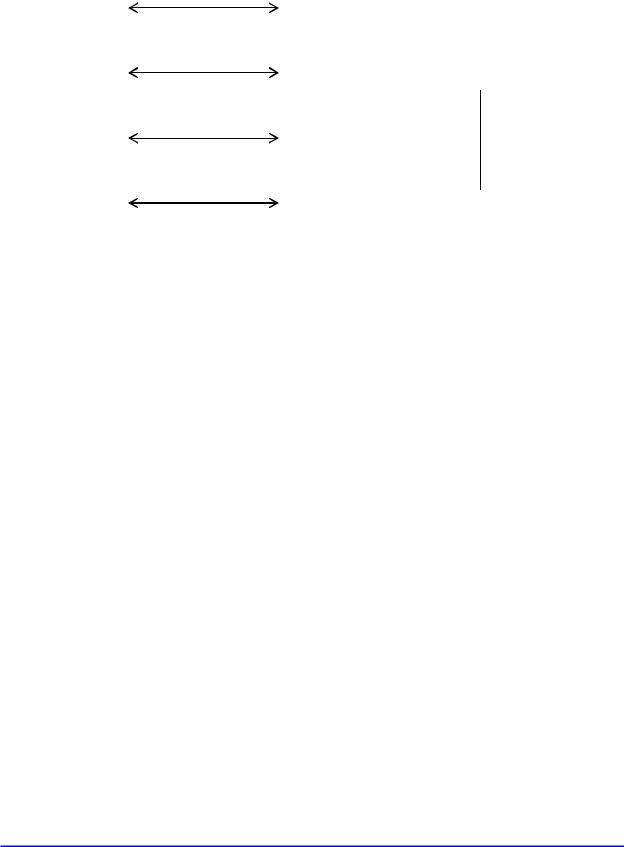
|
1 |
1 |
|
|
|
|
Код фирмы |
Код фирмы |
|
|
|
||
Название |
один к одному |
Адрес |
|
|
|
|
|
|
|
|
|
||
|
1 |
|
|
|
|
|
|
|
|
|
|
|
|
Код фирмы |
|
Код фирмы |
|
|
|
|
один ко многим∞ |
|
|
|
|||
|
|
|
|
: |
||
Название |
|
|
Код товара |
|
|
Обозначения |
|
∞ |
1 |
|
|
|
|
|
|
|
|
|||
Код фирмы |
Код фирмы |
|
|
|||
многие к одному |
|
|
|
|
||
|
Номер лицензии |
|
|
|||
Код банка |
|
|
|
|
||
|
|
|
|
|
|
|
|
∞ |
∞ |
|
|
|
|
|
|
|
|
|
||
|
|
|
|
|
||
|
Код фирмы |
|
|
|
||
Код фирмы |
|
|
|
|||
многие ко многим |
|
|
||||
|
|
|
|
|||
|
Код товара |
|
|
|
||
Код банка |
|
|
|
|
||
|
|
|
|
|
|
|
|
|
Рис. 2.1. Типы связей между таблицами |
|
|||
|
|
|
||||
Код фирмы – ключевое поле |
Код фирмы – индексированное поле |
с возможностью совпадения значений, |
входит в составной ключ |
Под целостностью данных понимают поддержание точности и непротиворечивости значений данных, то есть согласованности данных в базе данных.
Каждый объект (таблица) базы данных имеет ключ. Под ключом понимают значение, которое однозначно определяет элемент объектного множества. Ключ может быть простым или составным. Простой ключ состоит из одного значения (одно поле в таблице). Составной ключ состоит из нескольких значений (несколько полей в таблице).
Современный подход к связыванию записей из разных файлов, основанный на логических отношениях данных (т.е. на связи между файлами, которая устанавливается неявным образом, например, по совпадению значений полей различных файлов), реализован в реляционной модели данных. Под реляционной моделью данных следует понимать модель данных, представляющую данные в виде таблиц или реляций (отношений). Таким образом, реляцией называют двумерную таблицу, содержащую строки и столбцы данных.
В настоящее время широко используются следующие СУБД: QuatroPro,
Paradox, Microsoft Access.
- 47 -
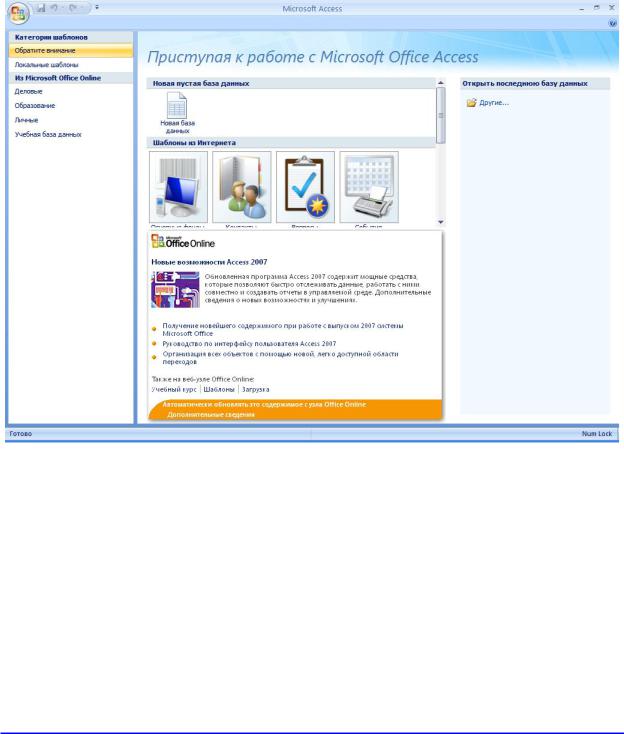
2.1. Начало работы c Microsoft Access 2007
Сразу после запуска программы Microsoft Access 2007 на экране появится диалоговое окно «Microsoft Access» (см. рис. 2.2), содержащее следующие опции (см. табл. 2.1):
Рис. 2.2. Вид начального окна Microsoft Access 2007
- 48 -

|
Таблица 2.1. |
Назначение опций основного окна Microsoft Access 2007 |
|
|
|
Опция |
Назначение |
|
|
Новая база данных |
Создание новой базы данных самостоятельно |
|
|
Категории шаблонов |
|
- Обратите внимание |
Вид начального окна Microsoft Access 2007 |
- Локальные шаблоны |
Создание новой базы данных с использованием |
|
встроенных шаблонов |
|
|
Из Microsoft Office Online |
|
- Деловые |
Создание новой базы данных с использованием |
- Образование |
дополнительных встроенных шаблонов |
- Личные |
|
- Учебная база данных |
|
|
|
Открыть последнюю базу |
Открыть для работы созданную ранее базу данных |
данных |
(в списке приведено несколько имен баз данных, |
|
с которыми работали в последнее время) |
|
|
При выборе опции «Новая база данных» пользователь должен будет ввести имя файла. Затем на экране появится рабочее окно «База данных1 :
база данных (Access 2007) – Microsoft Access». Пользователю предлагается сразу начать заполнять новую таблицу данных. Для ввода полей базы данных и их характеристик необходимо на имени таблицы с помощью контекстного меню вызвать режим конструктор (см. рис. 2.3).
При выборе любого шаблона система сама задает имя файла и, при подтверждении создания базы данных, автоматически создает новую базу данных, в которую уже включены готовые таблицы, запросы, формы и отчеты.
- 49 -
